Odzyskiwanie kontaktów: Odzyskaj usunięte kontakty z Samsunga
Autorstwa Adela D. Louie, Ostatnia aktualizacja: 23 sierpnia 2019 r
Cześć wszystkim, dzisiaj dowiemy się, jak to zrobić odzyskać usunięte kontakty z telefonu Samsung!
Samsung jest obecnie jedną z wiodących marek na rynku urządzeń mobilnych. Wydało wiele urządzeń mobilnych z tak wieloma fajnymi funkcjami i jesteśmy pewni, że masz je teraz pod ręką. Funkcje, takie jak aparat, system operacyjny i inne zostały ulepszone w celu lepszego wykorzystania. Porządkowanie danych w urządzeniu Samsung jest w rzeczywistości jednym z zabawnych sposobów korzystania z telefonu, ponieważ możesz spersonalizować je jak listę kontaktów. Twoja lista kontaktów jest jednym z podstawowych połączeń z urządzenia mobilnego. Jednak gdy próbujesz naprawić kontakty z urządzenia Samsung, omyłkowo je usunąłeś.
Wiemy, że jeśli tak się stanie, będziesz naprawdę sfrustrowany. Próbowałeś je przywrócić, ale niestety nie masz żadnych kopii zapasowych. Być może zastanawiasz się, czy nadal istnieje sposób na odzyskanie usuniętych kontaktów. Odpowiedź brzmi: tak! Mamy dla ciebie oprogramowanie, które możesz pobrać i pomóc odzyskać wszystkie błędnie usunięte kontakty z urządzenia Samsung.
Ten program zapewni 100% skuteczność w odzyskiwaniu tych danych z telefonu i jest bardzo bezpieczny w użyciu. Tylko Ty możesz uzyskać dostęp do swoich danych i żadne z nich nie zostanie nadpisane podczas procesu odzyskiwania. To oprogramowanie nazywa się Odzyskiwanie danych FoneDog Android Narzędziem.
Odzyskiwanie danych FoneDog Android narzędzie z pewnością pomoże Ci w odzyskaniu usuniętych kontaktów. Wystarczy Mac lub komputer z systemem Windows, pobierz go i jesteśmy pewni, że w mgnieniu oka wszystkie usunięte kontakty zostaną odzyskane. 
Aby rozpocząć odzyskiwanie kontaktów Samsung, musisz:
Część 1: Jak odzyskać usunięte kontakty na Samsung S8Przewodnik wideo: Jak odzyskać swoje kontakty na moim telefonie Samsung?Część 2: Jak odzyskać usunięte kontakty z Samsung przy użyciu konta SamsungCzęść 3: Wniosek
Część 1: Jak odzyskać usunięte kontakty na Samsung S8
Krok 1: Uruchom i podłącz urządzenie Samsung do komputera
Po zainstalowaniu programu podłącz urządzenie Samsung do komputera kablem USB. 
Krok 2: Włącz debugowanie USB w swoim Samsungu
Po podłączeniu urządzenia program poprosi o włączenie debugowania USB. Istnieją trzy sposoby włączenia debugowania USB w telefonie w zależności od systemu operacyjnego. Oto trzy sposoby włączenia debugowania USB w urządzeniu Samsung.1. Android 4.2 lub nowsza wersja
-Przejdź do „Ustawienia”> dotknij „Informacje o telefonie”> dotknij siedem razy „Buduj numery”> ponownie przejdź do „Ustawienia”> dotknij „Opcja dla programistów”> dotknij „Debugowanie USB”2. Wersja Androida 3.0 do 4.1
- dotknij „Ustawienia”> dotknij „Opcja dla programistów”> dotknij „Debugowanie USB” 3. Android 2.3 lub wcześniejsza wersja
- dotknij „Ustawienia”> następnie „Aplikacje”> dotknij „Programowanie”> dotknij „Debugowanie USB” 
Krok 3: Wybierz plik kontaktów do skanowania
Po zezwoleniu na debugowanie USB pojawi się monit o wybranie pliku do skanowania.
Tutaj wybierz „Kontakt”, aby program skanował wszystkie usunięte kontakty z urządzenia Samsung, a następnie kliknij„DalejPrzycisk ". 
Krok 4: Pozwól FoneDog Android Recovery Tool skanować urządzenie Samsung
Po wybraniu pliku do skanowania oprogramowanie poprosi o pozwolenie na skanowanie urządzenia Samsung. Aby zezwolić na oprogramowanie, przejdź do urządzenia, a zobaczysz wyskakujące okienko.
Wystarczy kliknąć „Zezwól” lub „Przyznaj” lub „Autoryzuj”. Jeśli nie widzisz żadnego wyskakującego okienka na urządzeniu Samsung, po prostu kliknij „Ponów”. 
Krok 5: Wyświetl podgląd i odzyskaj usunięte kontakty z Samsunga
Po zakończeniu procesu skanowania na ekranie zobaczysz kategorie wszystkich danych przechowywanych na urządzeniu Samsung.
Wszystko, co musisz zrobić, to kliknąć „Kontakt". Będziesz wtedy mógł zobaczyć całą listę kontaktów ze swojego urządzenia, zarówno istniejące, jak i usunięte.
Aby zaoszczędzić czas, możesz włączyć opcję „Wyświetlaj tylko usunięte elementy”u góry ekranu i tylko te usunięte kontakty będą wyświetlane na ekranie.
Wybierz wszystkie kontakty, które chcesz pobrać, a następnie kliknij „wyzdrowiećPrzycisk ".
Ludzie również czytają
Ludzie również czytająOdzyskiwanie zdjęć dla Androida i jego instrukcja obsługiJak odzyskać utracone dane z telefonu Samsung
UWAGA: Twoje kontakty zostaną również zapisane na komputerze w formacie VCF, CSV i HTML. Aby ulepszyć czytanie, możesz wyświetlić zapisane kontakty w formacie HTML. Format VCF można zaimportować do Samsunga, a format CSV służy do drukowania kopii kontaktów.
Darmowe pobieranie Darmowe pobieranie
Przewodnik wideo: Jak odzyskać swoje kontakty na moim telefonie Samsung?
Część 2: Jak odzyskać usunięte kontakty z Samsung przy użyciu konta Samsung
Jest to właściwie inny sposób na odzyskanie przypadkowo usuniętych kontaktów na Samsung Galaxy S7. Możesz to zrobić, jeśli utworzono kopię zapasową przed usunięciem. Ten krok może faktycznie pomóc w odzyskaniu kontaktów, ustawień i kalendarzy. Aby odzyskać usunięte kontakty z urządzenia Samsung, wykonaj te proste kroki. - W telefonie wybierz „Aplikacje”> „Ustawienia”> „Chmura”> „Przywróć”
- Twoje urządzenie Samsung zacznie teraz przywracać kopię zapasową
- Stuknij kontakty, które chcesz odzyskać, a następnie stuknij w „Przywróć teraz”WSKAZÓWKA: Upewnij się, że wykonałeś kopie zapasowe przed usunięciem, ponieważ jeśli nie, nie będziesz w stanie odzyskać usuniętych kontaktów z konta Samsung. 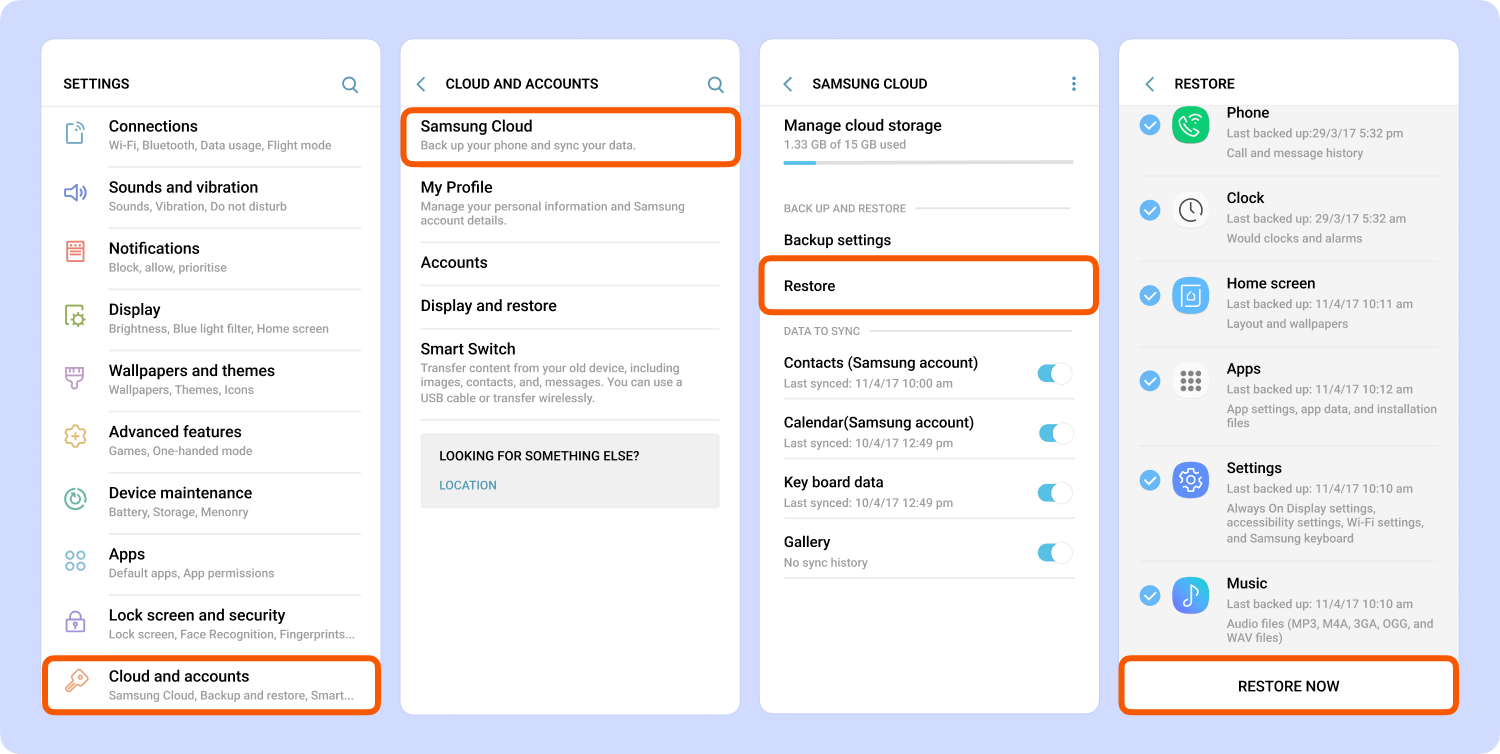
Część 3: Wniosek
Zawsze wykonuj kopię zapasową wszystkich danych przechowywanych w telefonie Samsung, aby w każdym przypadku, gdy ta sama sytuacja powtórzy się, możesz łatwo odzyskać je za pomocą kopii zapasowych, ale jeśli nie, zawsze możesz użyć FoneDog Android Recovery Tool, aby pomóc odzyskujesz usunięte dane z urządzenia nawet bez kopii zapasowej. Odzyskiwanie danych FoneDog Android Narzędzie pomoże odzyskać usunięte dane z urządzeń mobilnych. Jest bardzo łatwy w użyciu i bezpieczny. Z pewnością zapewni 100% skuteczność odzyskiwania utraconych lub usuniętych danych z urządzenia mobilnego.
Może odzyskać utracone lub usunięte kontakty, wiadomości tekstowe, dzienniki połączeń, WhatsApp, Viber i więcej. Pobierz FoneDog Android Data Recovery Tool i nie martw się więcej, ponieważ dzięki temu możesz odzyskać utracone dane z urządzeń mobilnych za pomocą zaledwie kilku kliknięć.
Zostaw komentarz
Komentarz
Android Data Recovery
Odzyskaj usunięte pliki z telefonu lub tabletu z Androidem.
Darmowe pobieranie Darmowe pobieranieGorące artykuły
/
CIEKAWYDULL
/
PROSTYTRUDNY
Dziękuję Ci! Oto twoje wybory:
Doskonały
Ocena: 4.7 / 5 (na podstawie 80 oceny)
